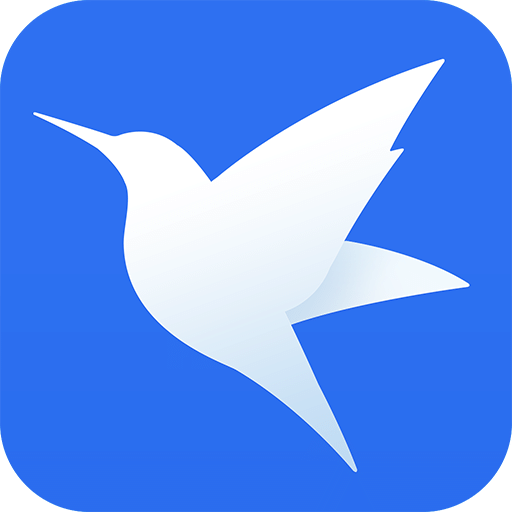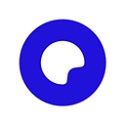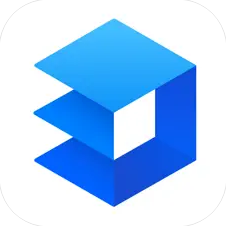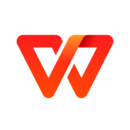迅雷mac版如何下载时增加任务数-迅雷mac版下载时增加任务数方法
作者:佚名 来源:青茶软件园 时间:2024-08-16 21:48
Mac迅雷,迅雷网络专为Mac OS打造的下载工具,是多终端战略布局的一款软件。界面简洁清新,为用户带来卓越体验。下面为大家带来了迅雷mac版下载时增加任务数的方法,一起来看看吧。

迅雷mac版如何下载时增加任务数
1、首先,在mac系统中找到并打开【迅雷】软件。

2、向上找到顶部菜单的【迅雷】选项,点击打开。

3、在弹出的菜单栏中找到并选择【偏好设置】选项。

4、然后在顶部的工具栏中找到并点击【应用】选项。

5、在弹出的应用界面中点击【设置】选项。

6、接着找到并点击【基本设置】选项。

7、在下列【任务管理】列表中勾选【全局下载速度低于时自动增加同时下载任务数】即可,在这里还可以自定义下载时的网速。

相关阅读
更多+- 迅雷mac版如何下载时增加任务数-迅雷mac版下载时增加任务数方法
- 迅雷mac版如何设置下载完成后通知-迅雷mac版下载完成后自动通知设置方法
- 迅雷mac版如何设置限速优先-迅雷mac版设置限速优先方法
- 迅雷mac版如何设置在通知栏显示图标-迅雷mac版设置在通知栏显示图标方法
- 迅雷mac版怎么禁止自动进入会员加速-迅雷mac版禁止自动进入会员加速
- 迅雷mac版怎么启动时默认展示精选页面-迅雷mac版启动时默认展示精选页面设置方法
- 迅雷mac版怎么同时下载多个任务-迅雷mac版同时下载多个任务设置方法
- 迅雷mac版怎么设置创建任务后停留在当前页面-迅雷mac版设置创建任务后停留在当前页面方法
- 迅雷mac版怎么新建任务时显示主界面-迅雷mac版新建任务时显示主界面设置方法
- 迅雷mac版怎么把低速任务移到队列尾部-迅雷mac版把低速任务移到队列尾部的方法